Hesaplar
Hesaplar bölümünde ESET Password Manager aracına eklenmiş hesaplarının tümünü içeren bir liste görürsünüz. Aşağıda, şu konularla ilgili bilgileri bulabilirsiniz:
Çevrim dışı kullanılabilirlik İnternet erişimi gerektiren özellikler mevcut değildir ve belirli düğmeler etkin değildir veya sunulmamaktadır. |
Yeni hesap ekleme - seçenekler
1.Kullanıcı adınızı (giriş adınızı) ve parolanızı kullanarak web sitesine giriş yapın. Web sitesi veya spesifik giriş halihazırda veri tabanında depolanmıyorsa Password Manager girmiş olduğunuz giriş bilgilerini kaydetmenizi ister. Bu yöntemin çalışması için uygun tarayıcı uzantısının yüklenmesi ve etkinleştirilmesi gerekir.
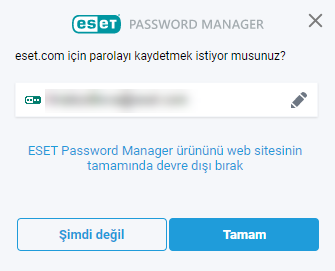
ESET Password Manager Uygulamasına yazdığınız kimlik bilgilerini kaydetmek için yakalama bildirimindeki (Android 8 ve üzeri sürümlerde mevcuttur) Kaydet'e dokunun. Unutmayın, ESET Password Manager uygulamasına giriş yapmış olmanız ve Otomatik doldurma ayarını etkinleştirmeniz gerekir. |
2.Bir hesabı ESET Password Manager aracından manuel olarak ekleyin. Hesapları içe aktar veya Menü ![]() > Hesaplar > Hesap ekle'yi tıklayın ve gerekli alanları doldurun. ESET Password Manager ürününde, parola oluşturucuyu kullanarak güçlü bir parola oluşturma seçeneği vardır.
> Hesaplar > Hesap ekle'yi tıklayın ve gerekli alanları doldurun. ESET Password Manager ürününde, parola oluşturucuyu kullanarak güçlü bir parola oluşturma seçeneği vardır.
Herhangi bir hesap eklenmemişse Hesap ekle veya Hesapları içe aktar düğmesiyle başlayabilirsiniz. |
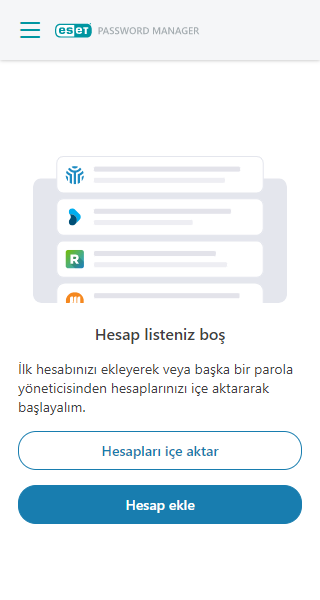
Hesaplarını Kullanma
Belirli bir web sayfasına giriş yapmak için Menü > Hesaplar'ı tıklayın ve uygun hesabı seçin. ESET Password Manager, kullanıcı adınızı ve parolanızı dolduracak ve otomatik olarak giriş yapacaktır (aşağıdaki Hesap ayarlarında Otomatik girişi etkinleştir kutusu işaretlenmelidir).
Kimlik bilgilerinizi otomatik olarak nasıl dolduracağınızla ilgili talimatlara bakın.
Hesap ayarları
Hesabın yanındaki üç nokta menüsünü ![]() tıklayarak şu işlemleri yapabilirsiniz: Web sitesine git, Kullanıcı adını kopyala, Parolayı panoya kopyala, Hesap ayrıntılarını düzenle ve Hesabı sil.
tıklayarak şu işlemleri yapabilirsiniz: Web sitesine git, Kullanıcı adını kopyala, Parolayı panoya kopyala, Hesap ayrıntılarını düzenle ve Hesabı sil.
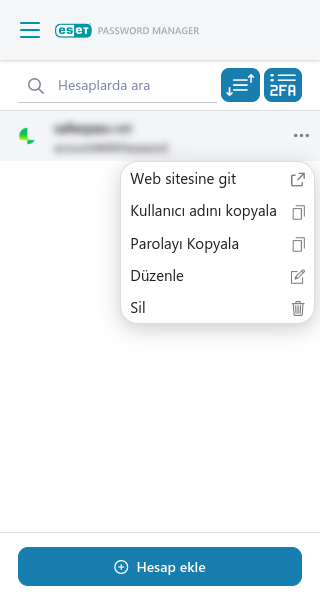
Hesabı Düzenle
Password Manager Hesaplar sekmesinde hesabın yanındaki üç nokta menüsünü ![]() ve Düzenle'yi tıklayın.
ve Düzenle'yi tıklayın.
•Başlık
•Web sitesi - Hesap kimlik bilgilerinin kullanılacağı URL'yi görüntüleyin veya web sitesine gitmek için yönlendirme simgesini tıklayın.
•Kullanıcı girişi - Çevrimiçi bir hesaba giriş yapmanızı sağlayan benzersiz tanımlayıcı.
•Parola - Geçmiş simgesini tıkladığınızda önceki tüm parolalarınızı görüntüleyebilirsiniz.
•Parolayı kontrol edin - Parolanızı sızdırılan parolaların listesiyle karşılaştırabilirsiniz.
•Parola oluştur - Karmaşık bir parola oluşturur. Daha fazla bilgi için Parola oluşturma bölümüne bakın.
•Notlar - Hesabınıza not ekleyin.
•İlk sırada göster - Bu hesabı hesap listesinin en üst kısmında görmek için bu özelliği etkinleştirin.
•Otomatik girişi etkinleştir - Otomatik olarak giriş yapabilmek için bu özelliği etkinleştirin.
•İki faktörlü kimlik doğrulaması - Depolanan hesaplar için benzersiz İki Faktörlü Kimlik Doğrulaması kurulum anahtarınızı İki Faktörlü Kimlik Doğrulaması kasasına kaydetmenize olanak tanır.
Hesap listesindeki bir hesabı silme
1.Password Manager uygulamasını açın.
2.Menü > Hesaplar'ı tıklayın.
3.Silmek istediğiniz hesabın yanındaki üç noktayı ![]() ve Sil'i tıklayın.
ve Sil'i tıklayın.
4.Kaldır'ı tıklayın.